Contenido
Inicio ” Windows 10 ” Fix: Windows 10 Octubre 2018 Update 1809 Bugs, Problemas, Errores
Corrección: Windows 10 October 2018 Update 1809 Bugs, Problemas, Errores
25
Aquí conocerá cómo arreglar Windows 10 October 2018 Update 1809 Bugs, Problemas y errores. Microsoft tuvo que detener la distribución de su esperada actualización antes de pasar una semana después del lanzamiento de esta versión. El gigante de la tecnología comenzó a implementar la versión 1809 de Windows 10 hace unos días, pero los usuarios comenzaron a quejarse de la eliminación después de la actualización. Microsoft se tomó este problema muy en serio e inmediatamente empezó a trabajar para solucionar éste y otros problemas también (KB4464330).
Los errores de Windows 10 October 2018 Update 1809 no se limitan a la eliminación de archivos, algunos otros usuarios han informado de diferentes problemas tales como Qué necesita su atención, Problema de inicio de sesión, El menú Inicio no funciona, Problema de instalación y varios otros. Aunque Microsoft prohibió a los usuarios no instalar la actualización ahora mismo, si ya lo hiciste y estás luchando con los errores, aquí tienes todas las soluciones probables. Veamos todos los errores y problemas de Windows 10 October 2018 Update 1809 junto con la corrección.
Windows 10 Octubre 2018 Update 1809 Soluciones a Problemas, Errores y Errores
A continuación se explica cómo solucionar los problemas de Windows 10 October 2018 Update 1809 Bugs, Problemas, Errores –
Los problemas comunes que muchos usuarios experimentan ocurren al descargar e instalar esta nueva versión. Algunos de ellos hacen que Windows 10 vuelva a la versión anterior automáticamente. Además, los archivos perdidos, problemas de instalación, Microsoft Edge y otras aplicaciones no se conectan a Internet, Error 0x800F0922 y otros son los principales errores.
También hay algunos usuarios que rápidamente obtienen esta nueva versión en su ordenador, pero después se dan cuenta de que algo anda mal. Así que, sin aumentar su curiosidad, vamos a discutir todos los problemas que los usuarios de Windows 10 Octubre 2018 Update 1809 están enfrentando.
Problema-1: Faltan archivos
Comencemos con el problema más común. Algunos usuarios se quejaron de que sus archivos en las carpetas de usuario, como Documentos fueron eliminados durante la actualización. Después de analizar este error, la causa potencial parece ser la directiva de grupo que establece Eliminar perfiles de usuario más antiguos que un número especificado de días en el reinicio del sistema. Este ajuste está disponible aquí –
Configuración del ordenador> Plantillas administrativas> Sistema> Perfiles de usuario
Esta política se encuentra activa en los dispositivos que experimentan esta incidencia. Sin embargo, Microsoft se tomó esto en serio y proporcionó una solución inmediata para ello. Para obtener más información, siga el procedimiento de recuperación de los archivos de usuario eliminados después de Windows 10 Update.
Problema-2: Problema de instalación de la actualización de Windows 10
Muchos usuarios se enfrentan a problemas de instalación mientras intentan obtener Windows 10 . Las siguientes medidas correctivas le ayudarán a deshacerse de él –
Ejecutar el Solucionador de problemas de Windows Update
Paso 1: Presione Win+I al mismo tiempo para lanzar la aplicación Settings y cuando aparezca en la pantalla, haga clic en Update & Security .
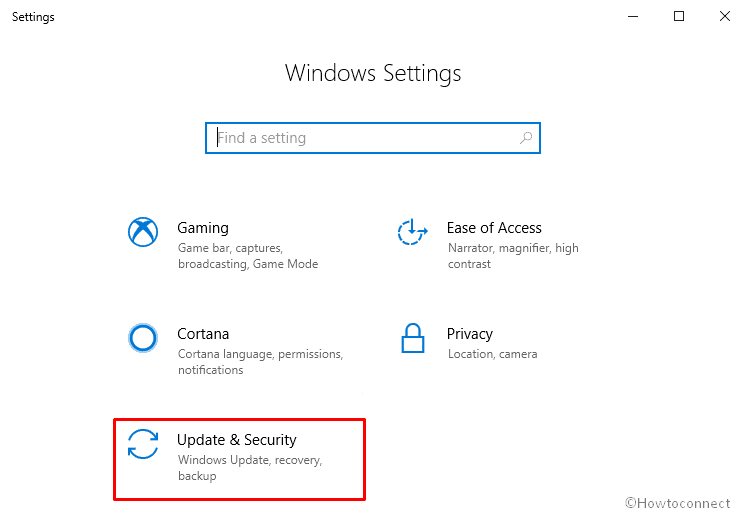
>Paso 2:>Solución de problemas desde la columna izquierda y desplácese al panel derecho. Localice Windows Update , haga clic en él y seleccione Ejecutar el solucionador de problemas .
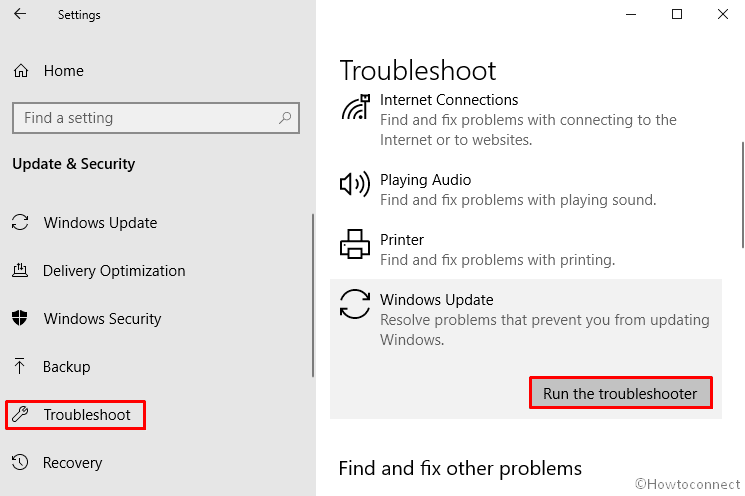
>Ahora,>Aplique el arreglo .
Realizar el Liberador de espacio en disco
Para instalar Windows 10 October 2018 Update 1809, su PC debe tener suficiente espacio libre en la unidad C: . Por lo general, la versión de 32 bits necesita 16 GB, mientras que la de 64 bits requiere 20 GB de almacenamiento. Por lo tanto, si su máquina no tiene suficiente espacio, el proceso de instalación puede quedar atascado en medio. Este es el método para limpiar el disco –
Escriba cmd.exe en la búsqueda de la barra de tareas y cuando el resultado aparezca en la pantalla, haga clic en Ejecutar como administrador .
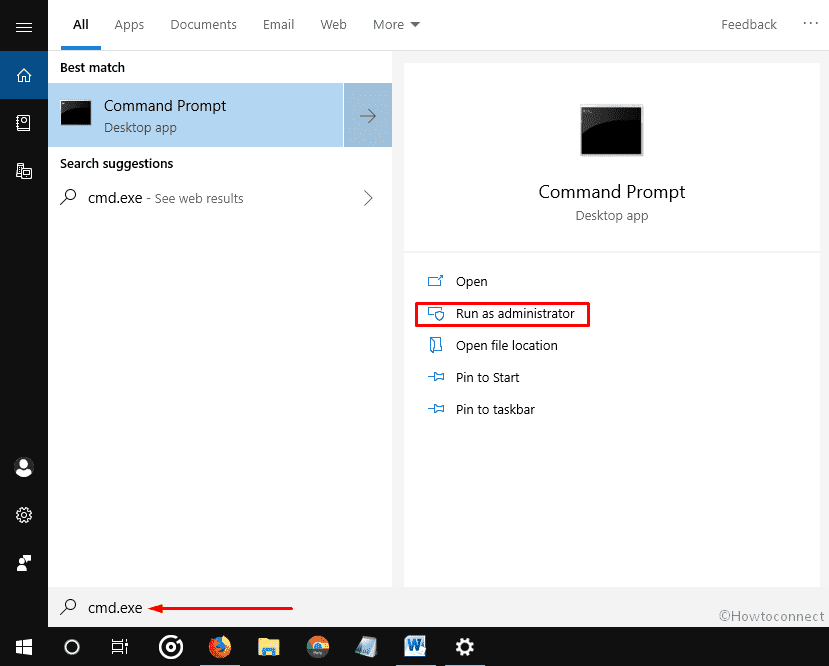
>A>Sí si se solicita un UAC.
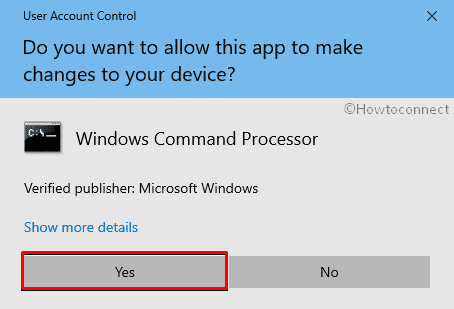
>Una vez>limpiar después del cursor parpadeante y pulsar Entrar .
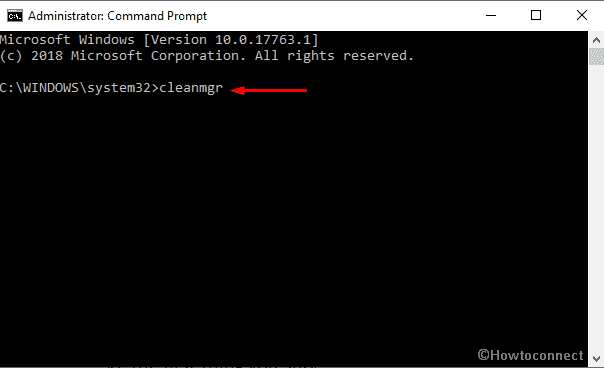
>A>Limpieza de disco
aparecerá. Seleccione C: del menú desplegable y haga clic en OK para iniciar el proceso.
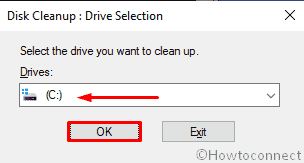
>Espere>Limpieza de disco para el asistente (C:) . Cuando aparezca, marque todas las casillas situadas debajo de Archivos a eliminar o elija de acuerdo con sus necesidades. A continuación, haga clic en OK .
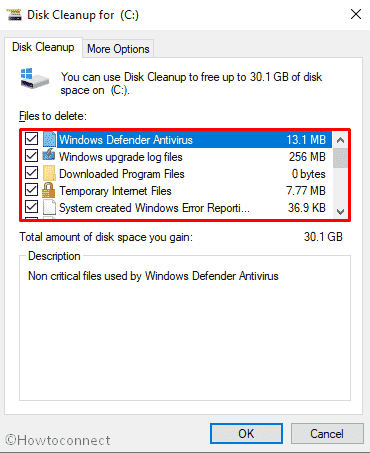
>Ahora> Eliminar archivos cuando aparezca una nueva ventana emergente en la pantalla.
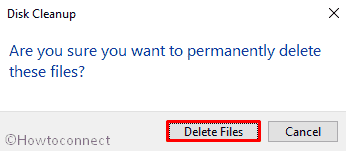
>Una vez>
Desinstalar el software antimalware de terceros
Aunque es útil tener un antivirus, a menudo impide que se instale la actualización 1809 de Windows 10 . Por lo tanto, puede desactivarlo temporalmente para comprobar si funciona. Pero lo mejor es desinstalar el programa anti-malware de terceros. Si eres principiante, lee Cómo desinstalar completamente el software de Windows 10. Además, puede seguir los siguientes enlaces –
Cómo desinstalar correctamente Avast en Windows 10
.
Desinstalación completa de Norton desde Windows 10
.
Cómo desinstalar McAfee Livesafe de Windows 10
Restablecer la aplicación Windows Update
Para restablecer la actualización de Windows, ejecute el símbolo del sistema como admin.
Cuando llegue a la vista, escriba el siguiente comando uno por uno y presione Enter después de cada uno –
net stop wuauserv
bits de parada de red
net stop cryptsvc
Ren %systemroot%SoftwareDistributionSoftwareDistribution.bak
Ren %systemroot%system32catroot2 catroot2.bak
net start wuauserv
bits de inicio de red
net start cryptsvc
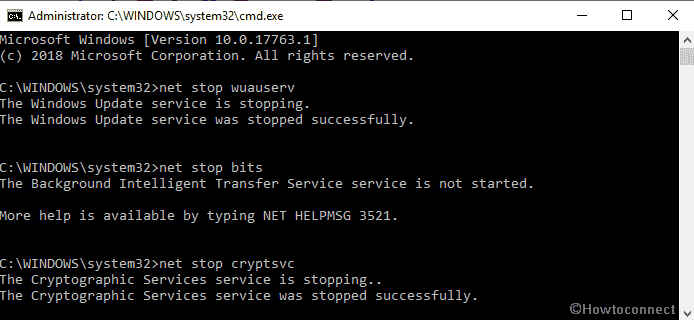
>Después,>Reinicie su ordenador y compruebe si el proceso de instalación está funcionando.
Problema 3: Microsoft Edge y otras aplicaciones no pueden conectarse a Internet
Windows 10 Octubre 2018 Update 1809 Bugs a menudo impiden que Microsoft edge y algunas otras aplicaciones se conecten a Internet. Para solucionarlo, es necesario habilitar IPv6.
Para ello, haga clic con el botón derecho en el botón Iniciar y seleccione Configuración de la lista visible.
Una vez que aparezca en la pantalla, haga clic en Red e Internet .
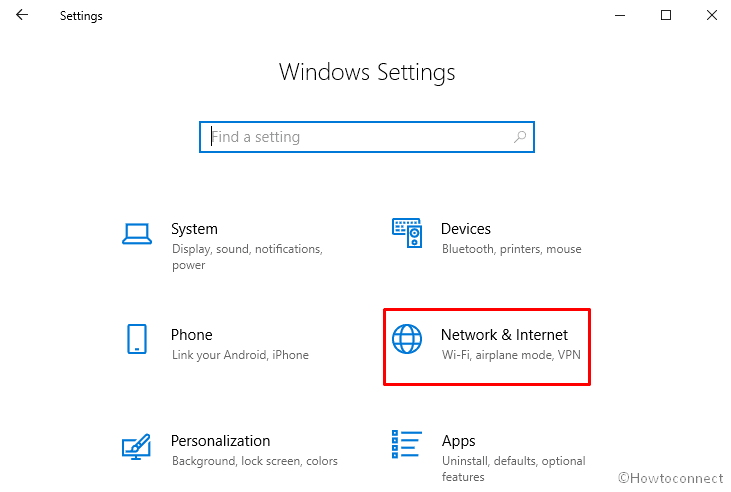
>En>Wi-Fi en la columna de la izquierda y, a continuación, haga clic en Centro de redes y recursos compartidos en el panel derecho.
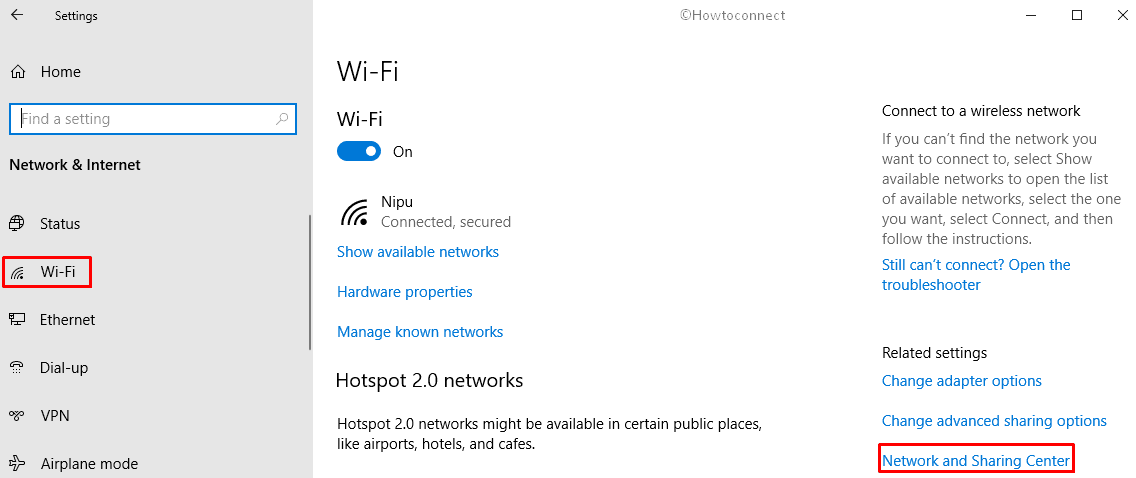
>Siguiente,>Cambiar la configuración del adaptador
.
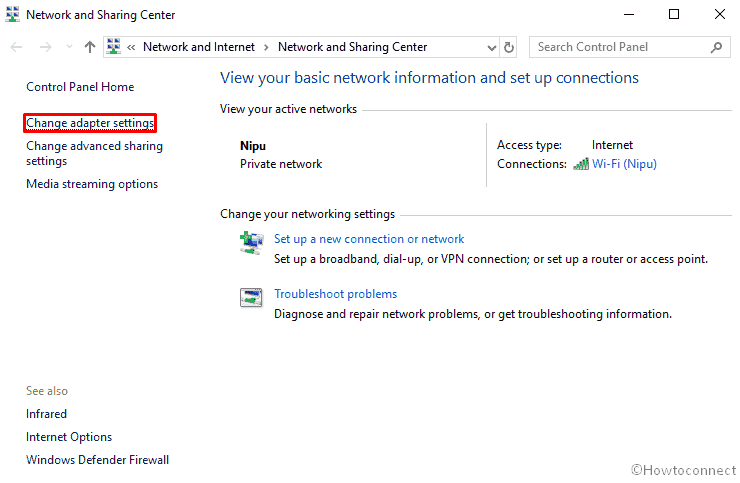
>Ahora,>Ventana Conexiones de red . Desde allí, haga clic con el botón derecho en su adaptador y luego seleccione Propiedades .
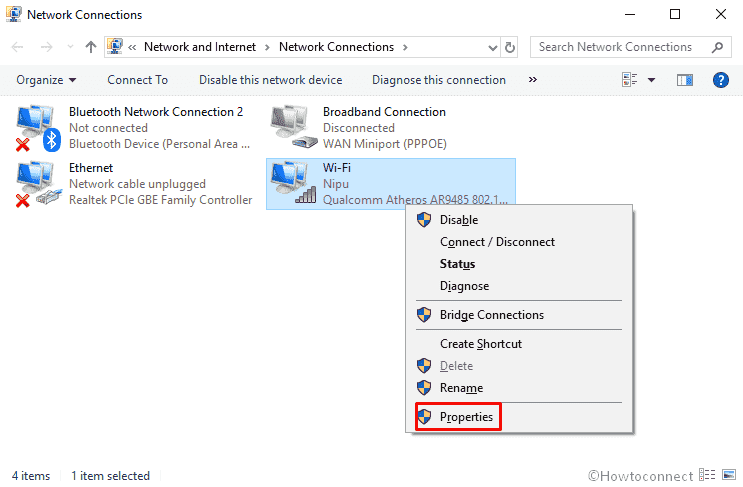
>Si se le solicita, haga clic en Sí para dar su consentimiento.
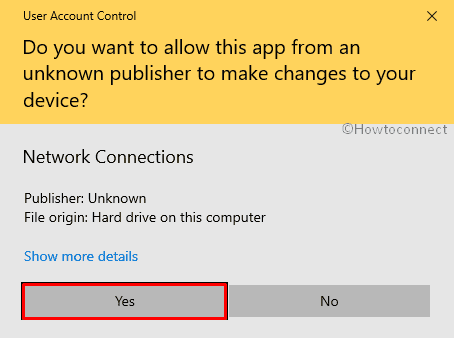
>On>Internet Protocol Version 6 (TCP/IPv6)
y haga clic en Aceptar para guardar los cambios.
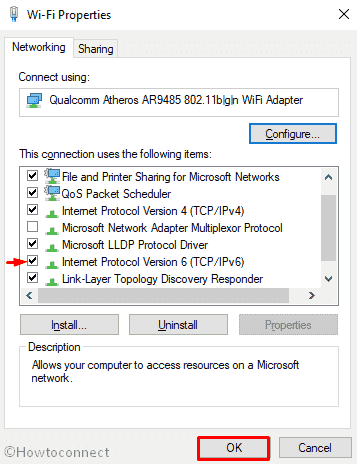
>Si Microsoft Edge no funciona en Windows 10 Octubre 2018 Update 1809.
Problema-4: Qué necesita su mensaje de advertencia de atención
Se ha informado de que los usuarios que utilizan el procesador Intel están experimentando este tipo de errores en Windows 10 October 2018 Update 1809 Bugs. Cuando su PC se ve afectado, comienza a consumir un procesador excesivo, reduce la duración de la batería y termina con un mensaje de error ¿Qué necesita su atención ? Normalmente, el controlador Intel Display Audio causa el problema.
Para solucionar el problema, siga Qué necesita su atención – Windows 10 October 2018 Update 1809
Problema-5: Error 0x800F0922
Mientras se actualiza el PC a la última versión, muchos usuarios están recibiendo código fatal 0x800F0922 . Esto ocurre principalmente cuando se tiene una VPN activa. Para solucionar este problema, primero debe desconectarlo para que no interfiera con el contacto de Windows 10 con los servidores de actualización.
Además, el código de error también puede aparecer en la partición reservada del sistema de su disco duro está lleno o no es lo suficientemente grande. En ese caso, necesita manejar la partición para disipar este Windows 10 October 2018 Update 1809 Bugs.
Si las soluciones anteriores no funcionan para evitar el problema, instale 1809 Windows 10 October 2018 Update desde USB.
Problema-6: Problema de la herramienta de creación de medios
Un usuario importante se ha quejado de que cuando intentan instalar la última versión a través de Media Creation Tool, el proceso se atasca. En ese caso, intente volver a abrir la herramienta. Una vez que Media Creation Tool haya descargado los archivos, desactive inmediatamente su PC de la red. La instalación debe continuar y, cuando haya terminado, vuelva a conectarse a Internet. Y a partir de entonces, vaya al siguiente camino –
Configuración> Actualización y seguridad> Windows Update
Una vez allí, haga clic en Buscar actualizaciones para descargar los archivos finales.
Algunas otras personas también están recibiendo un mensaje de error DynamicUpdate mientras intentan instalar la actualización de Windows 10 October 2018 a través de Media Creation Tool. Si usted está en conflicto con lo mismo, aquí está la solución –
Presione Win+E al mismo tiempo para abrir el Explorador de archivos .
Ahora, navegue por la siguiente ruta –
C:$Windows.~WSWourcesWindowsWindowssources
Aquí, obtendrá una aplicación llamada Setupprep.exe. Haga doble clic en él y luego inicie el programa de actualización.
Problema-7: Problema ISO dañado
Error 0x8007025D – 0x2000C es otro código fatal que puede venir con Windows 10 October 2018 Update 1809 Bugs. Normalmente, ocurre cuando se intenta instalar la última compilación utilizando un archivo ISO. El código fatal indica principalmente que la actualización de Windows 10 está dañada.
Si esto sucede con usted también, descargue el archivo ISO de nuevo y luego ejecute la herramienta de Creación Medial para crear un USB o DVD de inicio.
Problema 8: ‘La actualización no es aplicable a su ordenador’ error
Si obtiene un error ‘La actualización no es aplicable a su equipo’ mientras se esfuerza por instalar Windows 10 , deberá asegurarse de que tiene todas las últimas actualizaciones instaladas en su equipo. Para ello, vaya a Configuración> Actualización y seguridad> Windows Update . A continuación, haga clic en Buscar actualizaciones y, cuando las encuentre, instálelas rápidamente.
Problema 9: Restablecer la configuración
Algunos usuarios informan de que la reciente actualización ha restablecido ciertos ajustes que antes personalizaban como valores predeterminados. Según la discusión en el sitio de la comunidad de Microsoft Answers, algunos usuarios se enfrentan a estos problemas:
- Restaurar sistema está desactivado y se eliminan los puntos de Restauración del sistema.
- Las tareas del programador de tareas se restablecen y se borra el historial.
- Borrado de eventos pasados del Visor de Eventos.
- La asociación de la aplicación se restablece a su valor predeterminado.
- Algunas preferencias de la aplicación Configuración se restablecen.
Si obtiene alguno de ellos, intente desinstalar la actualización reciente. Así es como –
Escriba en el panel de control en Búsqueda en la barra de tareas y cuando el resultado se encuentre en el sight hit Introduzca .
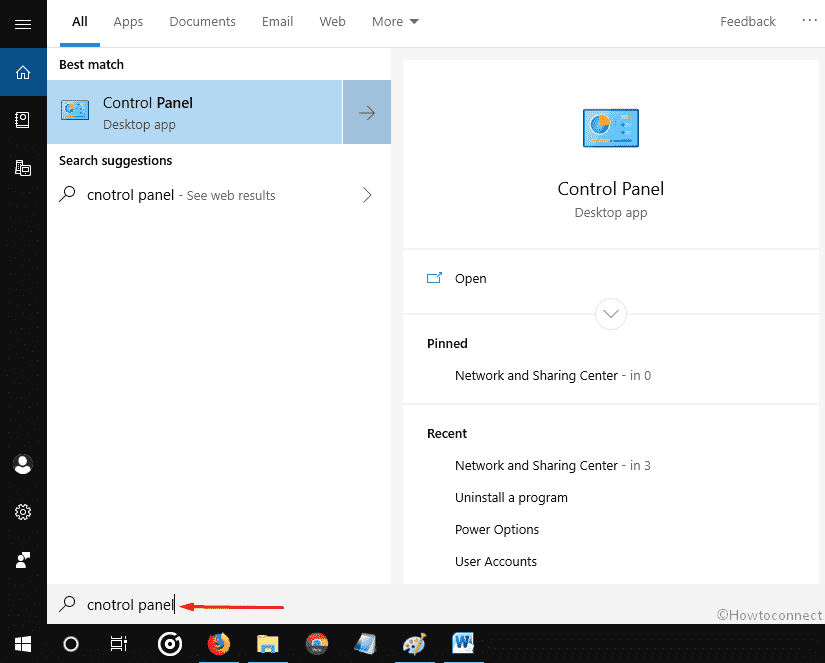
>La opción Hacer>Ver por está definida como Categoría .
Haga clic en Desinstalar un programa ubicado en la parte inferior de esa página.
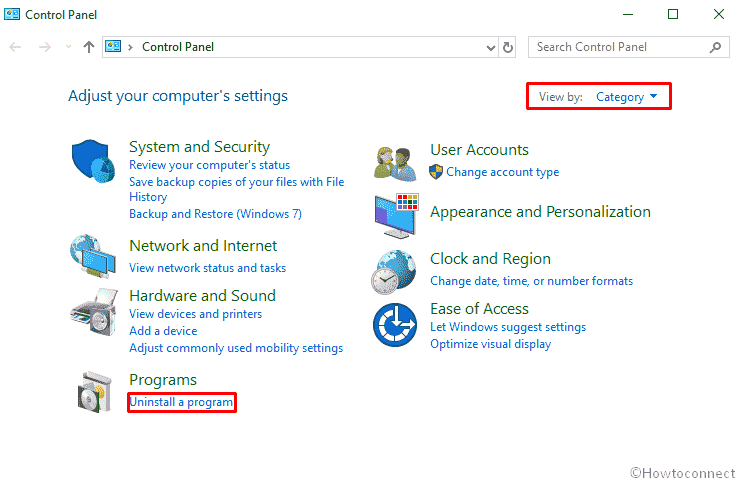
>En>Ver las actualizaciones instaladas desde la columna de la izquierda.
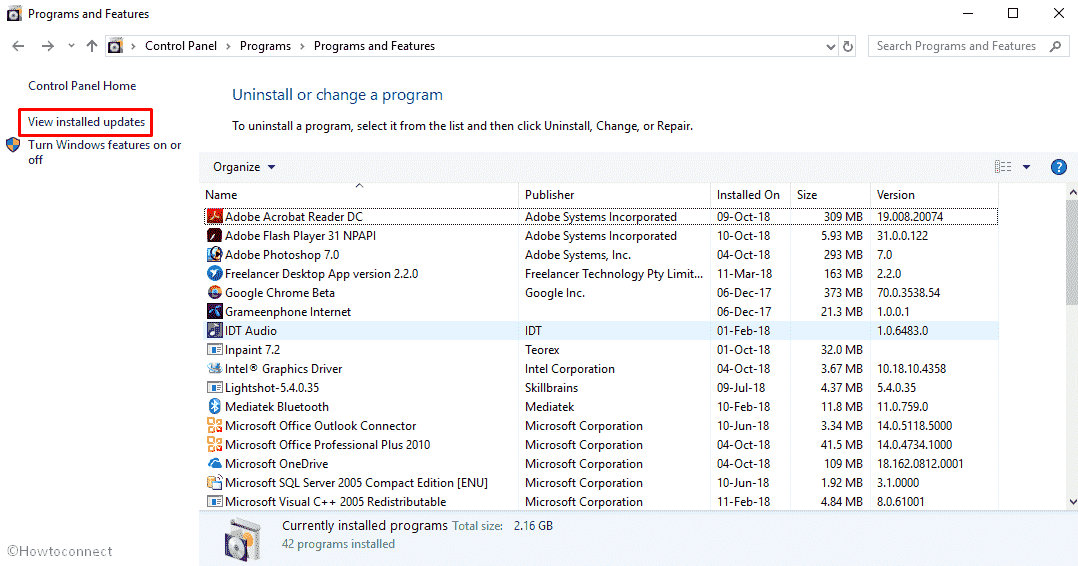
>Aquí,>Desinstalar
.
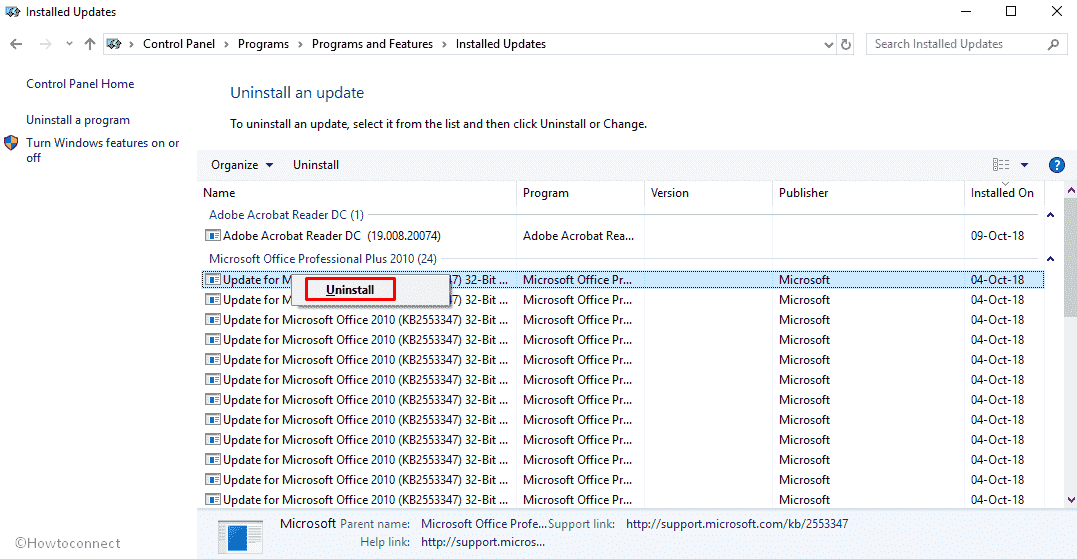
>A>UACdialog será visible en la pantalla, haga clic en Sí para la confirmación final.
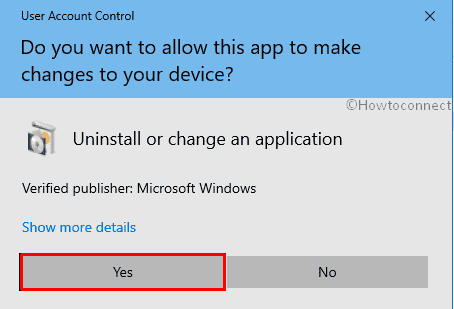
>Otros>>
A continuación se presentan algunos de los problemas menores que los usuarios pueden tener al actualizar o instalar la última versión de Windows 10 update.
- Durante la instalación de esta actualización, es posible que el sistema se congele después del primer reinicio.
- Algunos errores que empiezan con 0xC1900101 pueden ocurrir durante la actualización. Esto significa que hay problemas con los conductores.
- Los errores que comienzan con 0x80070070 pueden ocurrir. Indican problemas de almacenamiento.
- El Administrador de tareas no informa sobre el uso exacto de la CPU.
Corrección actual para todos los Windows 10 October 2018 Update 1809 Bugs
En este momento, la única solución a los errores de los problemas de Windows 10 Octubre 2018 Update 1809 es esperar un anuncio de Microsoft. Intentar soluciones irrelevantes disponibles en Internet empeorará el problema. Como se mencionó anteriormente, Microsoft se dio cuenta de estos problemas y es por eso que hizo retroceder la última actualización.
Microsoft dice que si después de la actualización los usuarios encuentran problemas, pueden ponerse en contacto con él directamente. La empresa ha proporcionado los números de teléfono y ha pedido a los usuarios que visiten su sitio web para encontrar los números de soporte para su país. Los contactos de apoyo para los tres países principales son:
- Estados Unidos: (800) 642 7676 o (800) 892 5234.
- Australia: 13 20 58
- Reino Unido: 0344 800 2400
Para encontrar los números de soporte para otros países, haga clic aquí.
No está claro cuántos usuarios se enfrentan a los errores de Windows 10 Octubre 2018 Update 1809, incluso si el número es pequeño, es sorprendente porque estos problemas nunca surgieron durante las pruebas exhaustivas de esta actualización. Después de evaluar todo esto, parece que Microsoft está pasando por un serio problema de control de calidad.
Eso es todo!





